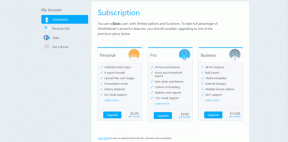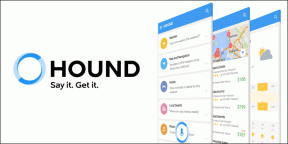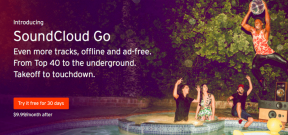כיצד להסתיר היסטוריית רכישות של אפליקציות באייפון, אייפד ו-Mac
Miscellanea / / April 22, 2022
חנות האפליקציות מציעה שפע של אפליקציות בחינם וגם בתשלום עבור המשתמשים שלה. כאשר אתה מוריד יישומים בפעם הראשונה, עליך לאמת את מזהה פנים אוֹ Touch ID. לא תצטרך לעשות זאת שוב בזמן הסרה והתקנה מחדש של אותן אפליקציות ב-Mac, iPhone או iPad שלך.

אבל מה אם אתה לא רוצה שמישהו אחר, במיוחד הילדים שלך, יוריד את האפליקציות האלה שוב במכשירים שלך? במקרה כזה, עליך להסתיר את היסטוריית רכישת האפליקציה שלך. מדריך מהיר זה יראה בדיוק את זה עבור ה-Mac, האייפון והאייפד שלך.
הסתר היסטוריית רכישות של אפליקציות ב-Mac
ל-Mac שלך יש App Store מובנה שפועל בדיוק כמו זה שבאייפון. היתרון העיקרי בשימוש ב-Mac לפעילות זו הוא שאתה יכול לראות בקלות רשימה מסווגת של אפליקציות Mac ואפליקציות לאייפון ו-iPad. כמובן, תצטרך לחבר את ה-Mac רשת Wi-Fi יציבה כך שכל השינויים שאתה מבצע לא יבוטלו. בצע את השלבים הבאים.
שלב 1: הקש Cmd+Space כדי להפעיל את Spotlight, הקלד חנות אפליקציות, ולחץ על Return כדי לפתוח את App Store.

שלב 2: לחץ על סמל הפרופיל שלך בפינה השמאלית התחתונה.
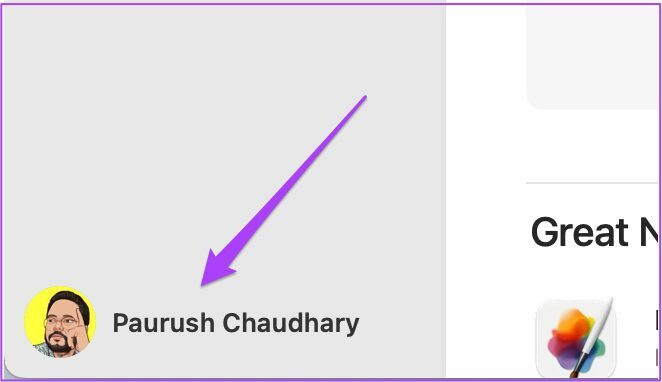
דף הגדרות החשבון יפתח את המסך שלך.

שלב 3: גלול מטה כדי למצוא את רשימת האפליקציות שנרכשו.

שלב 4: הבא את מצביע העכבר ליד האפליקציה שברצונך להסתיר. לאחר מכן, לחץ על שלוש הנקודות.

שלב 5: כאשר תפריט נפתח, בחר הסתר רכישה.
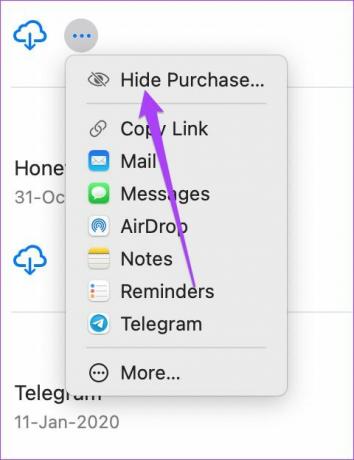
שלב 7: לחץ על כפתור הסתר רכישה בהנחיה כדי לאשר את פעולתך.

תצטרך לחזור על התהליך עבור כל האפליקציות שברצונך להסתיר. למרבה הצער, אין דרך לבחור אפליקציות מרובות בבת אחת ולהסתיר אותן בבת אחת. כמו כן, אם אתה או מישהו מבני משפחתך ינסה להוריד את האפליקציה הזו שוב, תידרש זיהוי המגע או הסיסמה שלך.
שלב זה יעזור גם בכל פעם שתרכוש מק חדש. כל שעליך לעשות הוא להיכנס ל-Apple ID שלך, לפתוח את App Store ולהוריד את האפליקציות שהתקנת ב-Mac הקודם שלך מבלי להזין Touch ID.
הסתר היסטוריית רכישות של אפליקציות באייפון ובאייפד
מלבד Mac, אתה יכול להשתמש באייפון ובאייפד שלך כדי להסתיר את היסטוריית הרכישות של האפליקציה שלך. זה יעזור אם אתה משתף את המכשיר שלך עם חבר צעיר יותר ממשפחתך. עבור שיטה זו, השתמשנו באייפון לצילומי מסך. השלבים נשארים זהים עבור משתמשי האייפד. להלן השלבים.
שלב 1: פתח את App Store.
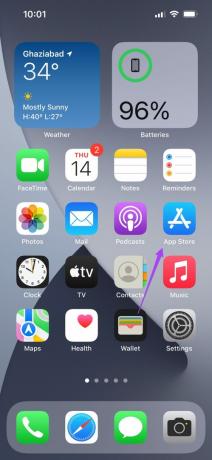
שלב 2: הקש על סמל הפרופיל שלך בפינה השמאלית העליונה.

שלב 3: מדף הגדרות החשבון, הקש על רכש.
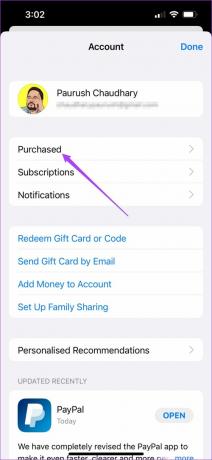
תראה רשימה של כל האפליקציות שרכשת על המסך.

שלב 4: מרשימת כל האפליקציות, חפש את אלו שברצונך להסתיר.
שלב 5: החלק שמאלה כדי לחשוף את האפשרות הסתר.

שלב 6: הקש עליו כדי להסתיר את האפליקציה הספציפית הזו.

שלב 7: הקש על סיום כדי לחזור חזרה לדף הבית של חנות האפליקציות.

אתה גם מסופק עם רשימה של אפליקציות שבחרת להוריד באייפון ובאייפד הקודמים שלך. אם ברצונך להסתיר את האפליקציות שהורדת בעבר, בצע את השלבים הבאים.
שלב 1: בדף נרכש, בחר באפשרות של לא באייפון הזה.

האפליקציות שבהן השתמשת באייפון הקודם שלך יופיעו על המסך שלך.

שלב 2: בחר את האפליקציה שברצונך להסתיר והחלק שמאלה.
שלב 3: הקש על האפשרות הסתר.

שלב 4: הקש על בוצע.
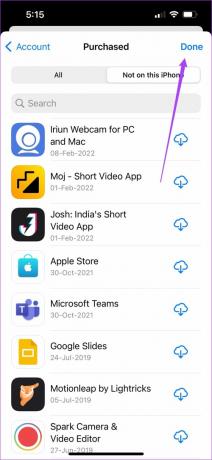
אם ברצונך להוריד שוב אפליקציה שהוסרה, פשוט חפש אותה ב-App Store והורד אותה במכשיר שלך. אם העליתם את משחק האבטחה שלכם ב-iPhone או ב-iPad, ה-Face ID או Touch ID שלכם יידרשו שוב כדי להוריד אותו.
הסתר בקלות היסטוריית רכישות של אפליקציה
השלבים האלה יעזרו לך להסתיר בקלות את האפליקציות שלך מהיסטוריית הרכישות. אתה יכול לעשות זאת ב-Mac, iPhone ו- iPad שלך כדי להסתיר אותם מרשימת האפליקציות המופיעות עבור הפלטפורמות המתאימות. אפל החלה לספק תמיכה לכל שלוש הפלטפורמות עבור הרבה מהאפליקציות שלה ושל צד שלישי. WhatsApp וטלגרם הן הדוגמאות הגדולות ביותר לאותו דבר. יש הרבה אפליקציות אחרות כמו Slack ו- Basecamp הזמינות עבור Mac, iPhone ו- iPad. אנו מקווים שיותר אפליקציות חינמיות ובתשלום ימשיכו לקבל תמיכה עבור כל שלוש הפלטפורמות.
עודכן לאחרונה ב-21 באפריל, 2022
המאמר לעיל עשוי להכיל קישורי שותפים שעוזרים לתמוך ב-Guiding Tech. עם זאת, זה לא משפיע על שלמות העריכה שלנו. התוכן נשאר חסר פניות ואותנטי.